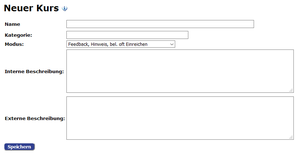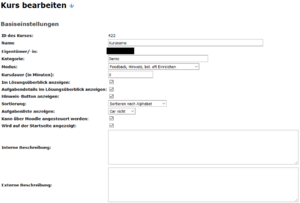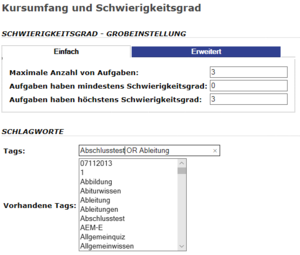Erstellen von Kursen (Jack2)
Kurse dienen in JACK dem Zusammenfassen mehrerer Aufgaben zur Bearbeitung unter gesonderten Regeln.
Kurs erstellen
Ist man in JACK angemeldet, kann man im Menü rechts Kurs erstellen auswählen, um einen neuen Kurs einzurichten. Auf der anschließenden Seite Neuer Kurs muss man dem Kurs einen Namen geben und ggf. einer Kategorie zuweisen.
Im Feld Modus wählt man die Regeln aus, nach denen Studierende die Aufgaben des Kurses bearbeiten können. Die folgenden Modi stehen zur Verfügung:
- Feedback, Hinweis, bel. oft Einreichen Hierbei haben die Studierenden am meisten Freiheiten. Beim Einreichen von Lösungen erhält man unmittelbar Rückmeldung über die Richtigkeit der Einreichung. Außerdem können die Hinweise einer Aufgabe aufgerufen werden und Aufgaben können beliebig oft bearbeitet und eventuelle Fehler bei der Bearbeitung korrigiert werden.
- Feedback, kein Hinweis, bel. oft Einreichen Bei diesem Modus erhält man nach dem Einreichen einer Lösung eine sofortige Rückmeldung, ob diese Lösung korrekt ist. Aufgaben können beliebig oft bearbeitet werden, allerdings lassen sich keine Hinweise zu den einzelnen Aufgaben anzeigen.
- kein Feedback, kein Hinweis, bel. oft Einreichen Dieser Modus verzichtet auf das Anzeigen einer sofortigen Rückmeldung und auf die Möglichkeit, sich Hinweise anzeigen zu lassen. Aufgaben lassen sich jedoch beliebig oft bearbeiten.
- kein Feedback, kein Hinweis, 1x Einreichen Man erhält kein unmittelbares Feedback für die eingereichte Lösung und es ist auch nicht möglich Hinweise anzuzeigen. Zusätzlich kann für jede Teilaufgabe nur einmalig eine Lösung eingereicht werden.
- Klausur, bel. oft Einreichen Kurse, die als Klausuren gekennzeichnet sind, lassen sich immer nur einmal bearbeiten. Man erhält kein unmittelbares Feedback für eingereichte Lösungen und kann sich auch keine Hinweise anzeigen lassen. Allerdings dürfen Aufgaben mehrmals bearbeitet werden.
- Klausur, 1x Einreichen Kurse, die als Klausuren gekennzeichnet sind, lassen sich immer nur einmal bearbeiten. Man erhält kein unmittelbares Feedback für eingereichte Lösungen und kann sich auch keine Hinweise anzeigen lassen. Außerdem lässt sich zu jeder Aufgabe nur einmalig eine Lösung einreichen.
Außerdem hat man die Möglichkeit dem Kurs eine externe und eine interne Beschreibung zu geben. Die interne Beschreibung ist nur in der Lehrenden-Ansicht von JACK sichtbar, die externe Beschreibung ist auch für Studierende sichtbar, die den Kurs bearbeiten.
Durch einen Klick auf den Speicher-Button wird der Kurs erstellt.
Kurs bearbeiten
Unmittelbar nach dem Erstellen eines Kurse oder später auch durch das Auswählen eines Kurses in JACK gelangt man auf die Bearbeitungsseite des Kurses. Hier lassen sich diverse Informationen einsehen bzw. Änderungen am Kurs vornehmen.
Basiseinstellungen
Unter der Überschrift Basiseinstellungen befinden sich die zuvor beim Erstellen des Kurses angegebenen Eigenschaften des Kurses, die man hier ggfs. ändern kann.
- ID des Kurses: Nummer zur eindeutigen Identifizierung des Kurses innerhalb von JACK und wird benötigt, um eine Lern-Plattform (z.B. Moodle) auf den Kurs zuzugreifen.
- Name: Der Name dient der Repräsentation eines Kurses innerhalb der Benutzeroberfläche.
- Eigentümer/-in: Der Anmeldename des Benutzers, der diesen Kurs erstellt hat. Dieser Benutzer ist neben Administratoren automatisch zur uneingeschränkten Bearbeitung des Kurses berechtigt. Alle anderen Lehrenden müssen zur Bearbeitung explizit autorisiert werden.
- Kategorie: Die Kategorie legt fest, zu welcher Gruppe ein Kurs in der Übersichtsseite gehört. Es kann ein beliebiger Kategoriename vergeben werden. Die Angabe einer Kategorie ist optional.
- Modus: Der Modus gibt (wie oben beschrieben) an, unter welchen Bedingungen Studierende den Kurs bearbeiten können.
- Sortierung: Gibt die Sortierung der Aufgaben innerhalb des Kurses an, so wie sie für den Studierenden angezeigt werden sollen.
- Aufgabenliste anzeigen: Hier lässt sich einstellen, ob bei der Bearbeitung der Aufgaben innerhalb des Kurses eine Liste aller Aufgaben angezeigt wird und ob diese darüber einzeln aufrufbar sind.
- Kurs ist aktiviert: Aktivierte Kurse sind zur Bearbeitung freigegeben, können jedoch ausschließlich über eine externe Verlinkung (bspw. über Moodle) aufgerufen werden.
- Kurs ist sichtbar: Sichtbare Kurse werden Studierenden zur Bearbeitung in der Übersicht von JACK angezeigt.
- Interne Beschreibung: Die interne Beschreibung der Aufgabe dient administrativen Zwecken und ist für Studierende nicht sichtbar.
- Externe Beschreibung: Die externe Beschreibung dient der Vermittlung von zusätzlichen Anweisungen zur Bearbeitung der Aufgabe an Studierende und wird in der Web-Oberfläche für Studierende angezeigt.
Kursumfang und Schwierigkeitsgrad
Einstellungen darüber wie viele und was für Aufgaben innerhalb des Kurses zur Bearbeitung bereitstehen. Es werden keine konkrete Aufgaben ausgewählt, sondern Kriterien festgelegt, nach denen eine festgelegte Zahl von Aufgaben zufällig gezogen werden.
- Maximale Anzahl von Aufgaben: Aus wie vielen Aufgaben der Kurs maximal besteht. Sollten die weiteren Kriterien auf weniger Aufgaben als die hier angegebene maximale Anzahl zutreffen, enthält der Kurs alle diese Aufgaben.
- Aufgaben haben mindestens Schwierigkeitsgrad: Gibt den minimalen Schwierigkeitsgrad der Aufgaben an, die zur Bearbeitung innerhalb des Kurses ausgewählt werden. Die Schwierigkeit reicht von 0 bis 5.
- Aufgaben haben höchstens Schwierigkeitsgrad: Gibt den maximalen Schwierigkeitsgrad der Aufgaben an, die zur Bearbeitung innerhalb des Kurses ausgewählt werden. Die Schwierigkeit reicht von 0 bis 5.
- Kursdauer (in Minuten): Hier kann der Kurs mit einem Zeitlimit versehen werden. Mit Aufrufen des Kurses startet ein Countdown, erreicht dieser 0 ist das Einreichen von weiteren Lösungen nicht mehr möglich. Wird hier 0 eingetragen hat der Kurs keine Zeitbeschränkung.
- Tags: In diesem Feld stehen alle Tags, aus denen JACK Aufgaben für den Kurs wählt. Tags lassen sich durch einen Doppelklick auf den entsprechenden Eintrag in der Liste der vorhandenen Tags hinzufügen. Es muss immer mindestens ein Tag angegeben werden, allerdings können auch mehrere Tags verwendet werden. Diese müssen durch ein OR getrennt werden (siehe Bild).
- Vorhandene Tags: Eine Liste aller momentan in JACK vorhandener Tags. Durch Doppelklick auf einen Eintrag fügt man den entsprechenden Tag zum Kurs hinzu.